اتصال درگاه پرداخت اینترنتی به فروشگاه ساز ووکامرس
یکی از ساده ترین و سریعترین روشها برای راه اندازی فروشگاه اینترنتی طراحی سایت با استفاده از سیستم مدیریت محتوا وردپرس همراه با افزونه فروشگاه ساز ووکامرس است و یکی از مراحل راه اندازی فروشگاه ساز ووکامرس اتصال درگاه پرداخت اینترنتی به آن است.
در “ساخت فروشگاه اینترنتی” سایر سیستم های مدیریت محتوا و افزونه های فروشگاه ساز را نیز بررسی و در بلاگ “ووکامرس چیست” دلایل بهتر و قوی تر بودن ووکامرس را نسبت به سایر فروشگاه سازها بیان کردیم.
اگر قصد دارید برای ساخت فروشگاه اینترنتی خود از افزونه فروشگاه ساز easy digital downloads استفاده کنید آموزش نصب و راه اندازی افزونه EDD و اتصال درگاه پرداخت اینترنتی به آن را در بلاگ “نصب و راه اندازی EDD و اتصال درگاه پرداخت اینترنتی به easy digital downloads” بخوانید.
همانطور که در مراحل ساخت فروشگاه اینترنتی ذکر کردیم یکی از مراحل راه اندازی کسب و کار آنلاین مشخص کردن روش پرداختی مشتریان است و درگاه پرداخت اینترنتی روش پرداختی مناسب فروشگاه های آنلاین میباشد.
در همین راستا در این بلاگ نحوه اتصال درگاه پرداخت اینترنتی را به ووکامرس آموزش میدهیم.
مراحل اتصال درگاه پرداخت آنلاین زیبال به فروشگاه ساز ووکامرس
برای ساخت فروشگاه اینترنتی پس از راه اندازی سایت با وردپرس باید قالب سایت مناسب کسب و کار خود را انتخاب کنید.
در این مرحله میتوانید از قالب های رایگان و آماده موجود در وردپرس استفاده کنید برای این منظور به بخش “نمایش > پوسته ها” مراجعه کنید. در این قسمت قالب های نصب شده را مشاهده میکنید و برای بررسی سایر قالب ها میتوانید به بخش “افزودن پوسته تازه” مراجعه کنید.
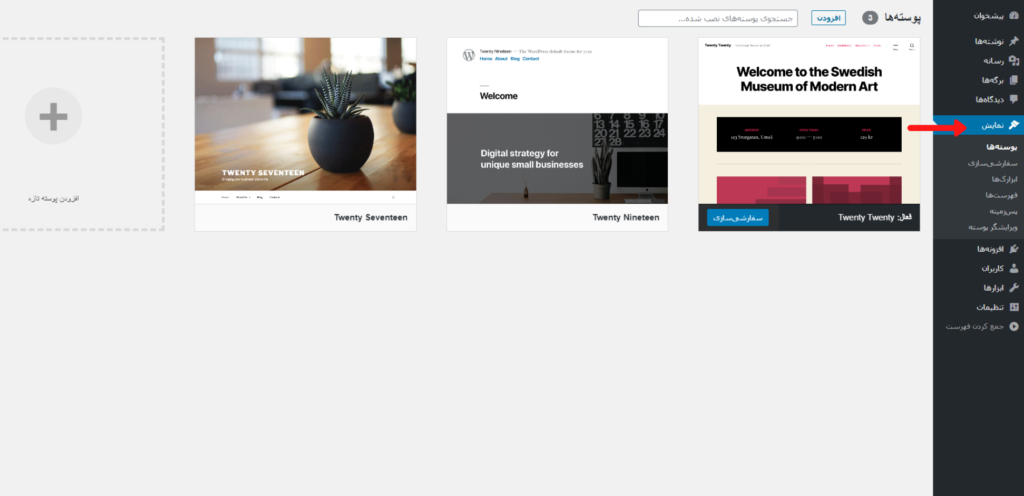
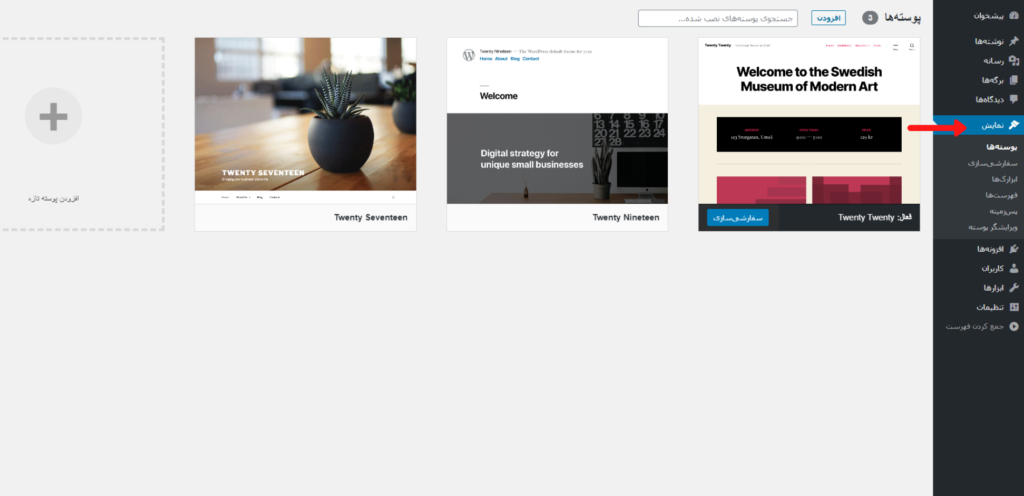
برای دریافت قالب های فارسی و راست چین مناسب کسب و کارتان نیز میتوانید به سایت های فروش قالب وردپرس مراجعه و قالب مناسب خود را خریداری یا به صورت رایگان دریافت کنید.
پس از نصب قالب برای راه اندازی فروشگاه اینترنتی باید افرونه فروشگاه ساز ووکامرس را نصب کنید.
برای نصب افزونه ووکامرس در بخش افزونه ها “افزونه ها > افزودن” را انتخاب کنید.
در بخش جستجو “woocommerce” را جستجو کنید و درصورتی که افزونه یافت نشد “جستجو افزونه در مخزن افزونه های وردپرس” را انتخاب کنید.
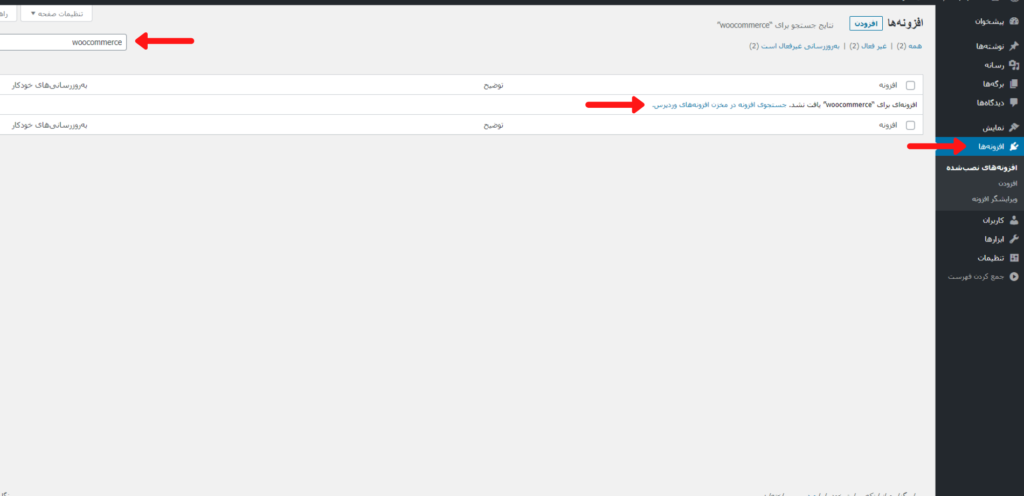
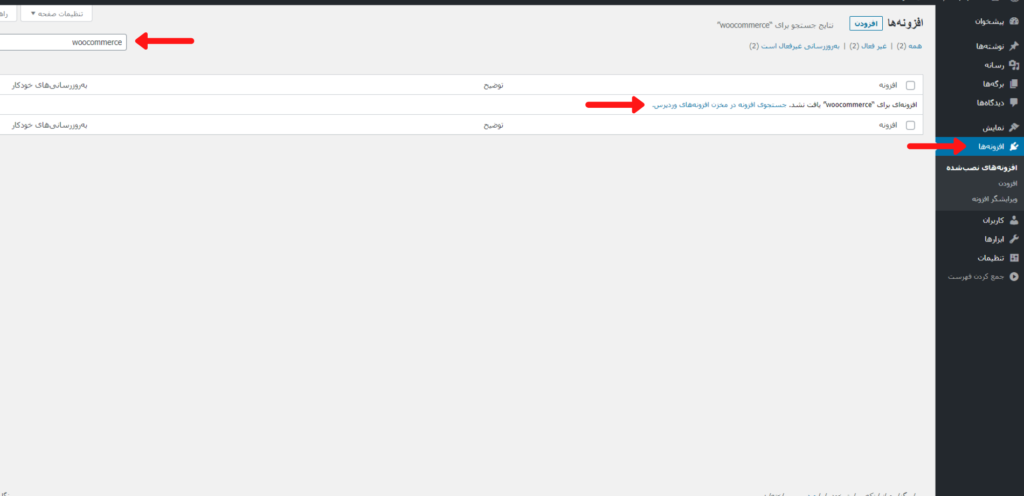
در این مرحله گزینه “نصب” را انتخاب کنید تا افزونه نصب شود و سپس برای فعال سازی افزونه بر روی سایت، گزینه “فعال سازی” را انتخاب کنید.
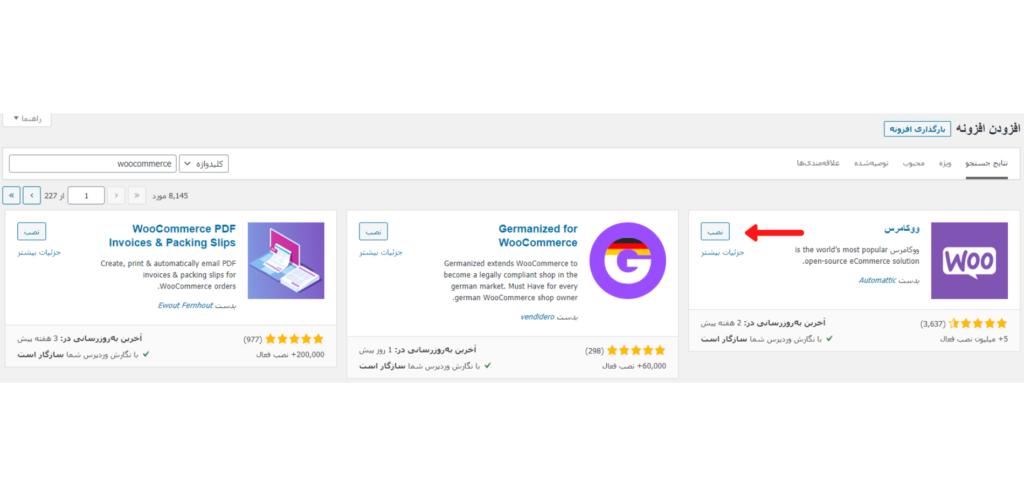
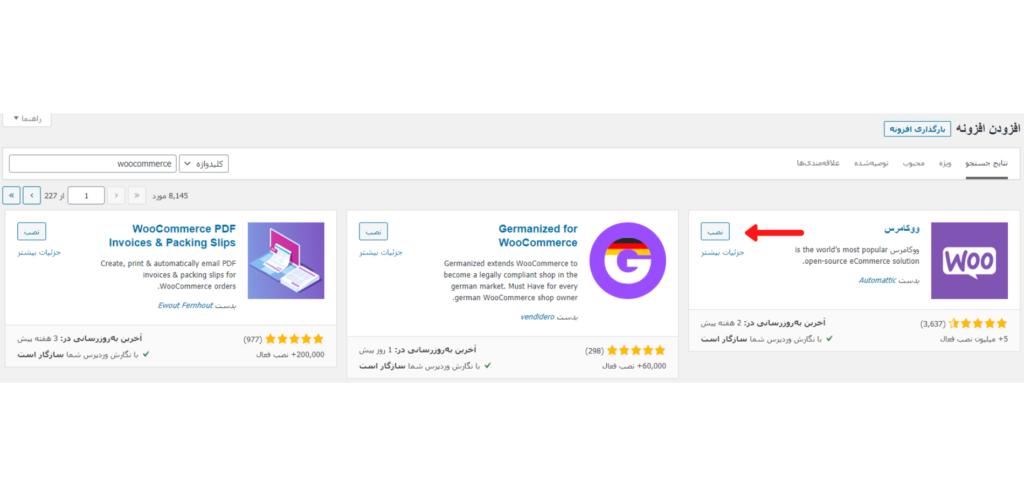
راه اندازی افزونه فروشگاه ساز ووکامرس
پس از نصب و فعال سازی ووکامرس به بخش “پیکربندی” ووکامرس مراجعه کنید.
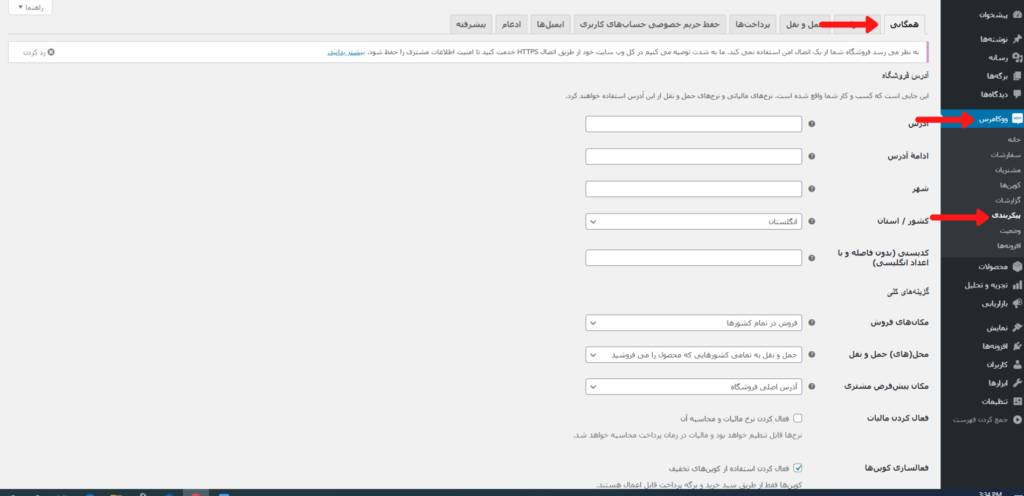
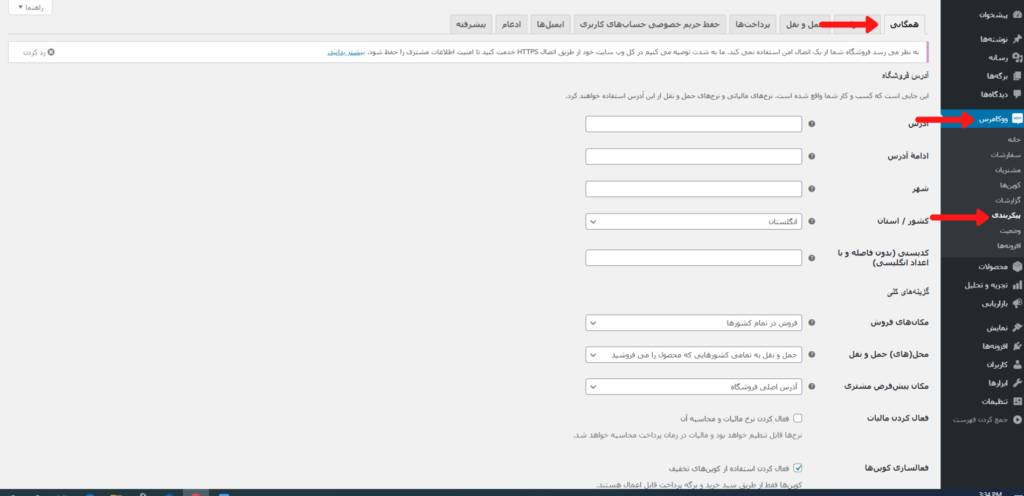
در این بخش صفحات متفاوتی را مشاهده میکنید. در بخش همگانی میتوانید اطلاعات فروشگاه را تکمیل کنید و در بخش محصولات، کالاهای موردنیاز خود را اضافه کنید.
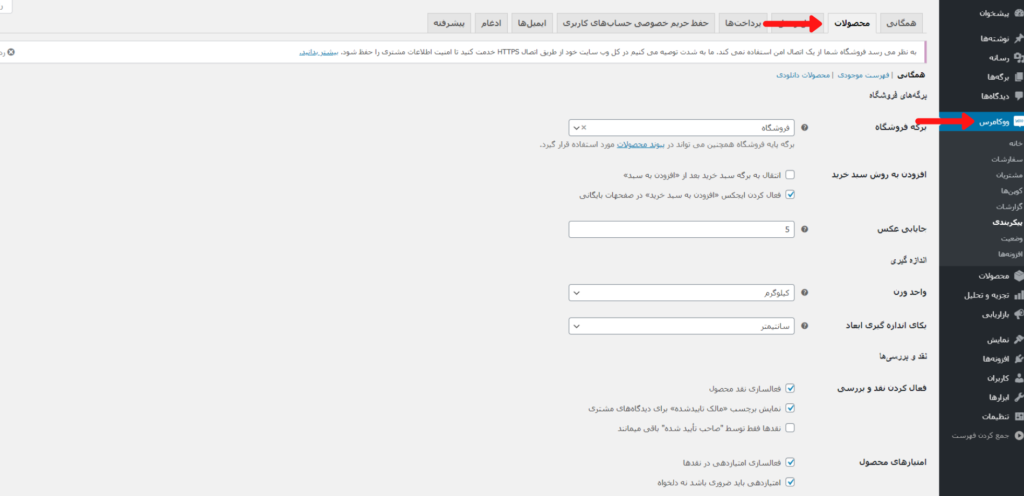
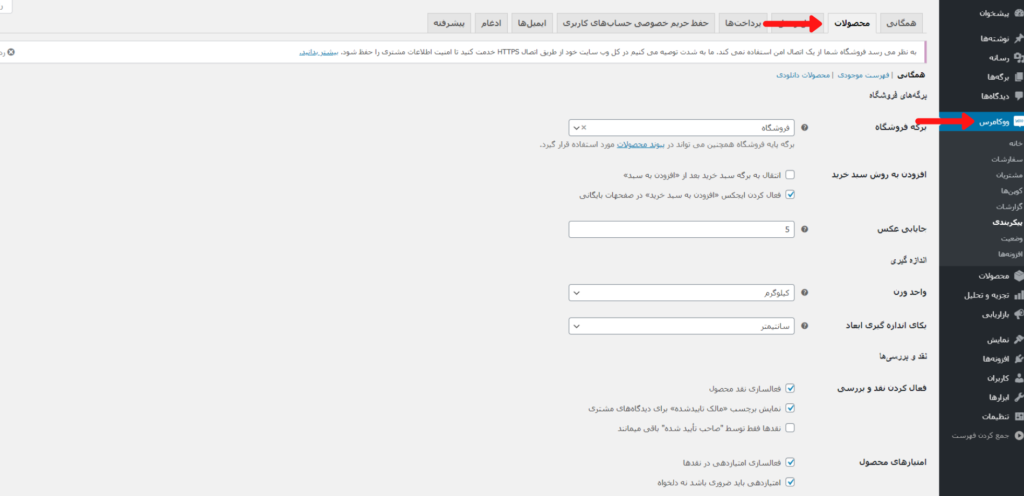
پس از تکمیل هر مرحله بر روی گزینه ذخیره تغییرات در پایین هر بخش کلیک کنید.
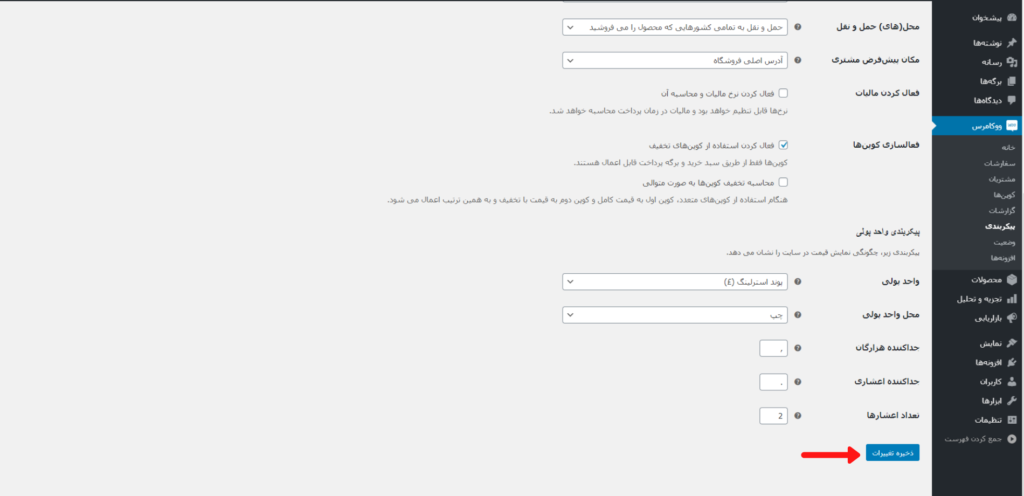
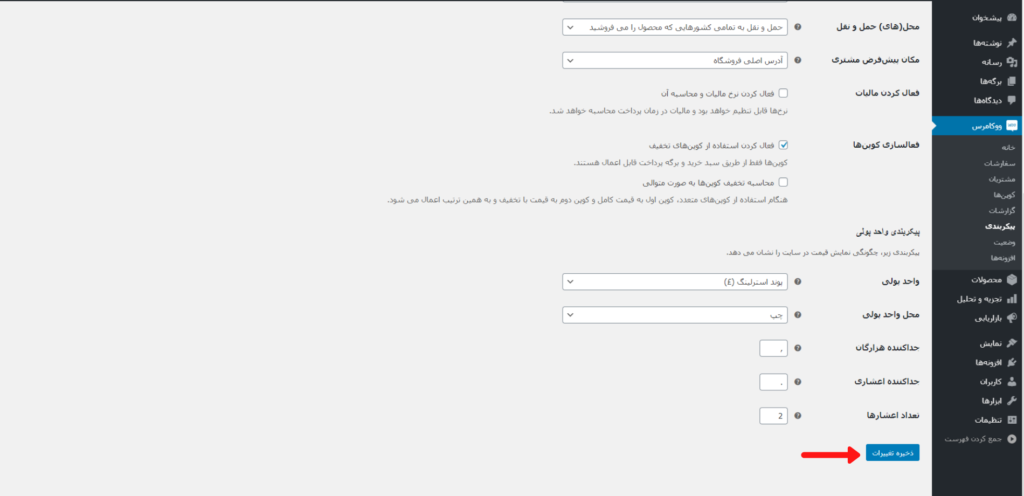
برای اتصال درگاه پرداخت اینترنتی به ووکامرس باید ابتدا افزونه درگاه پرداخت را نصب کنید. برای اینکار دقیقا مشابه نصب ووکامرس نام درگاه را جستجو کرده و افزونه را نصب کنید.
ابتدا در بخش افزونه ها نام “زیبال” را جستجو کنید.
در این قسمت دو افزونه را مشاهده میکنید. افزونه درگاه پرداخت اینترنتی زیبال را برای ووکامرس را انتخاب کنید.
نام افزونه : Zibal Payment Gateway for woocommerce
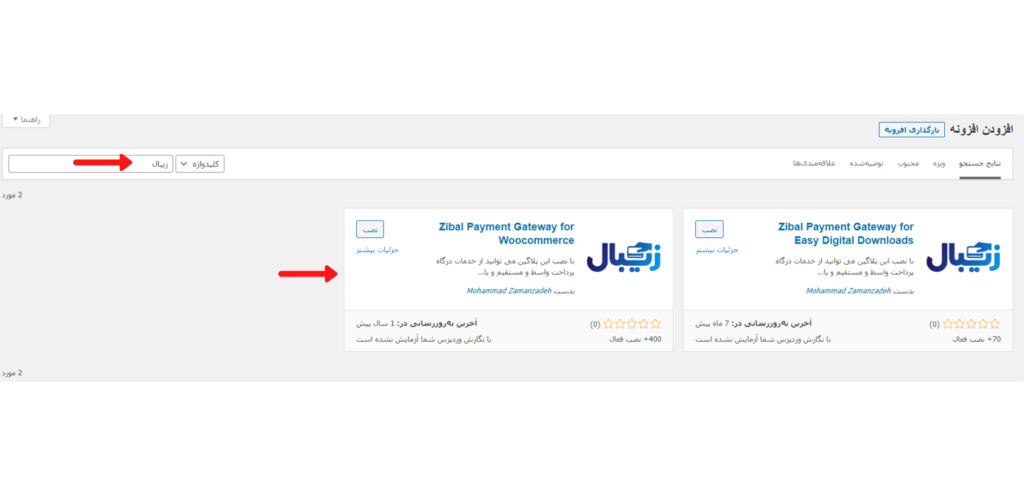
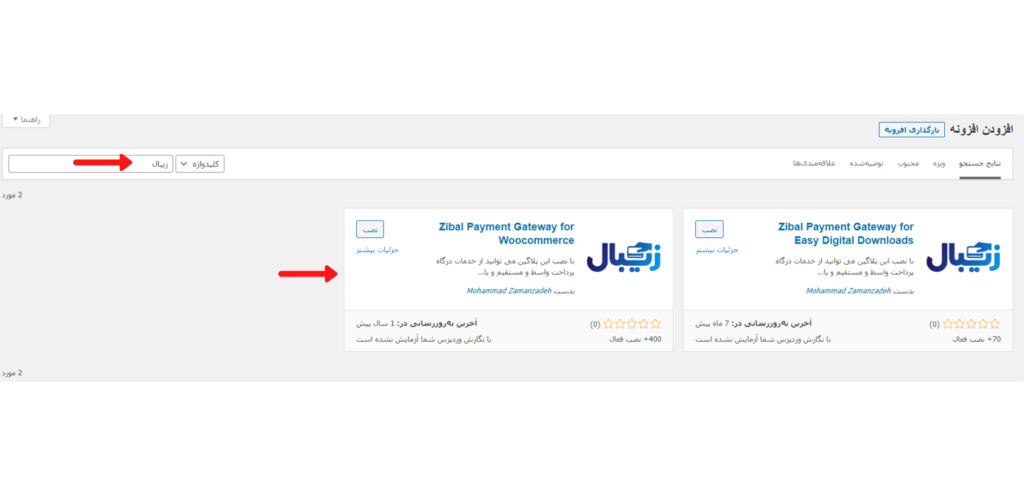
افزونه را نصب و فعال سازی کنید.
سپس به بخش پیکربندی ووکامرس قسمت پرداخت ها مراجعه و افزونه درگاه امن زیبال را انتخاب کنید.
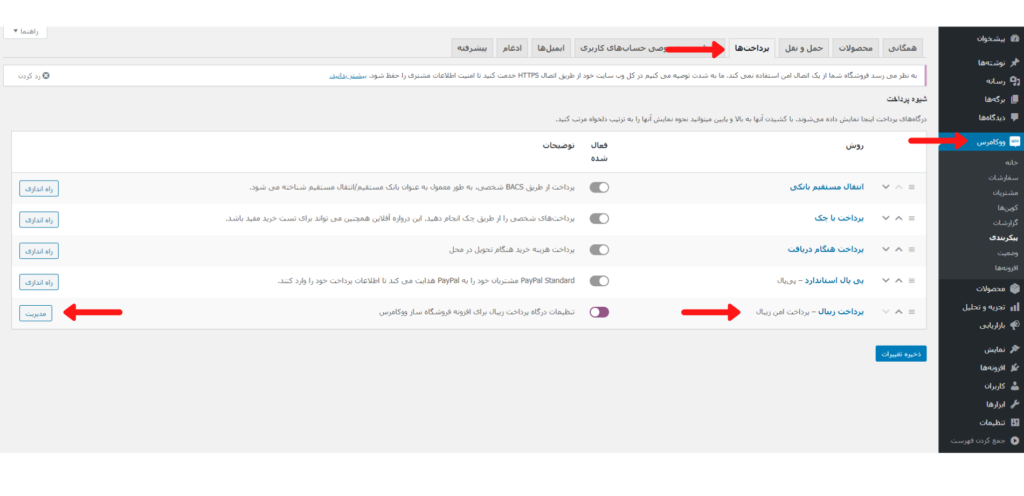
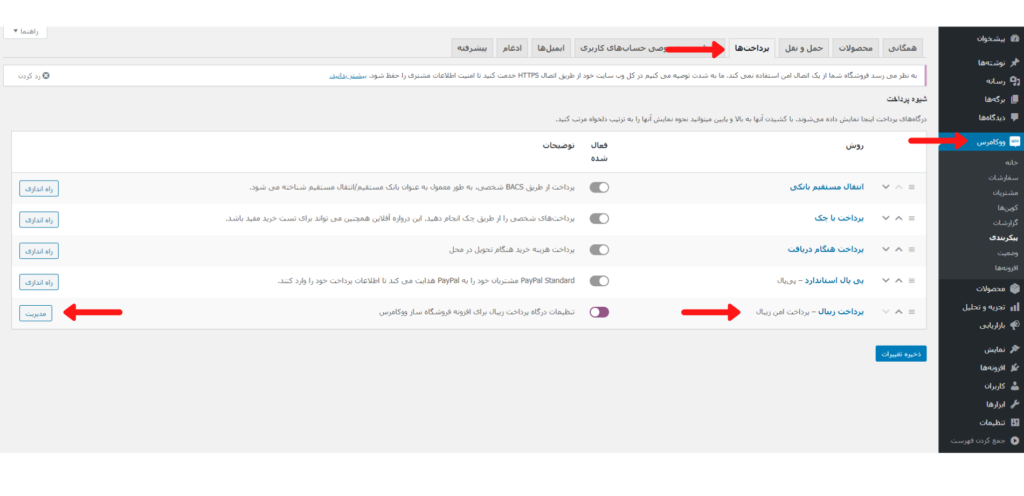
در این قسمت برای تست درگاه پرداخت میتوانید از کد مرچنت zibal برای تست استفاده کنید.
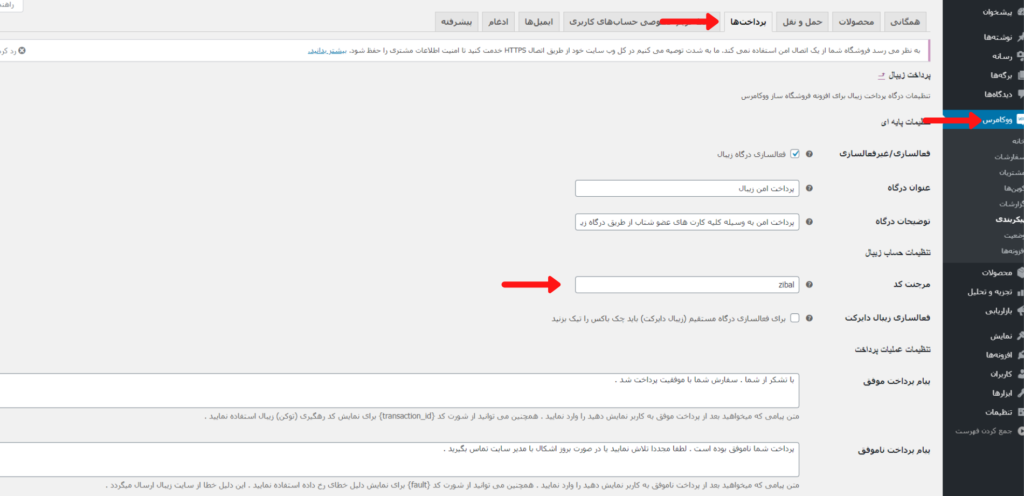
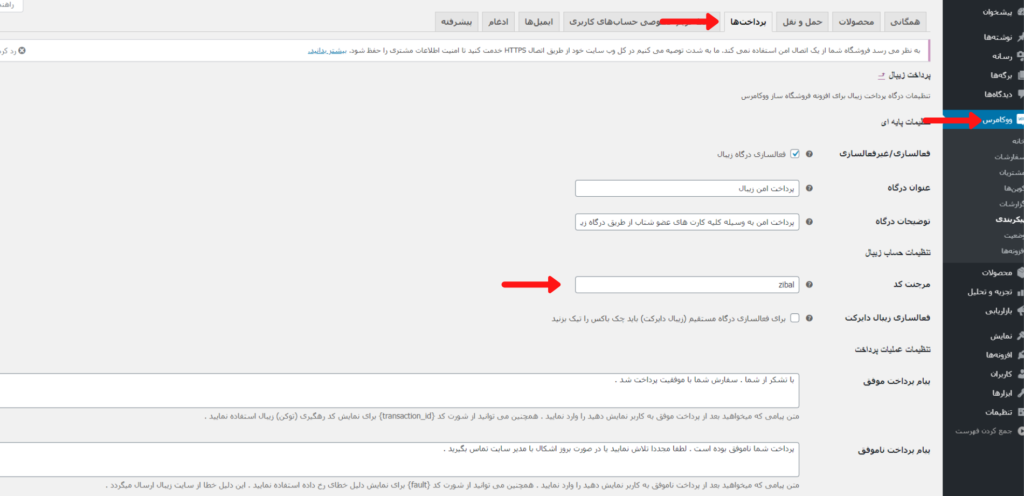
برای فعال سازی اصلی درگاه پرداخت “کد مرچنت” اختصاصی خود را از داخل “پنل کاربری” کپی کنید و در این قسمت وارد کنید و گزینه ذخیره تغییرات را انتخاب کنید.
دریافت کد مرچنت در پنل کاربری زیبال
برای دریافت کد مرچنت به پنل کاربری بخش درگاه ها مراجعه کنید و علامت + کنار نام درگاه را انتخاب کنید تا کد مرچنت نمایش داه شود.
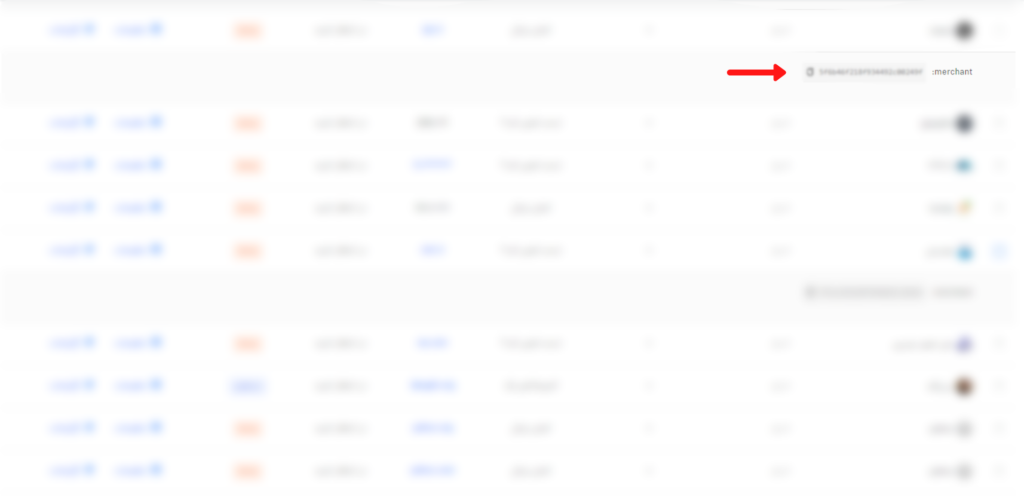
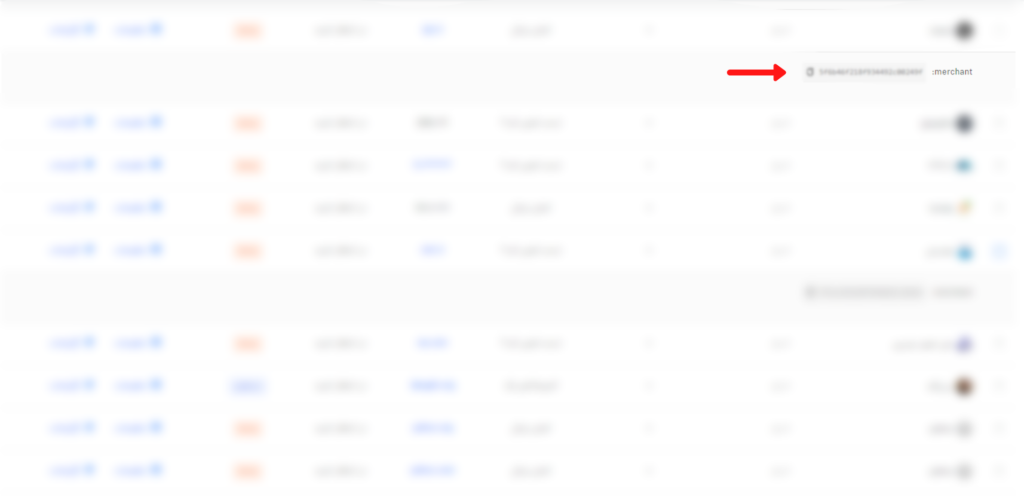
به این ترتیب درگاه پرداخت اینترنتی زیبال شما بر روی فروشگاه ساز ووکامرس با موفقیت فعال میشود.
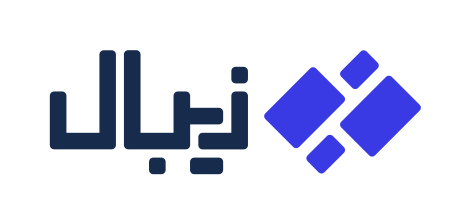
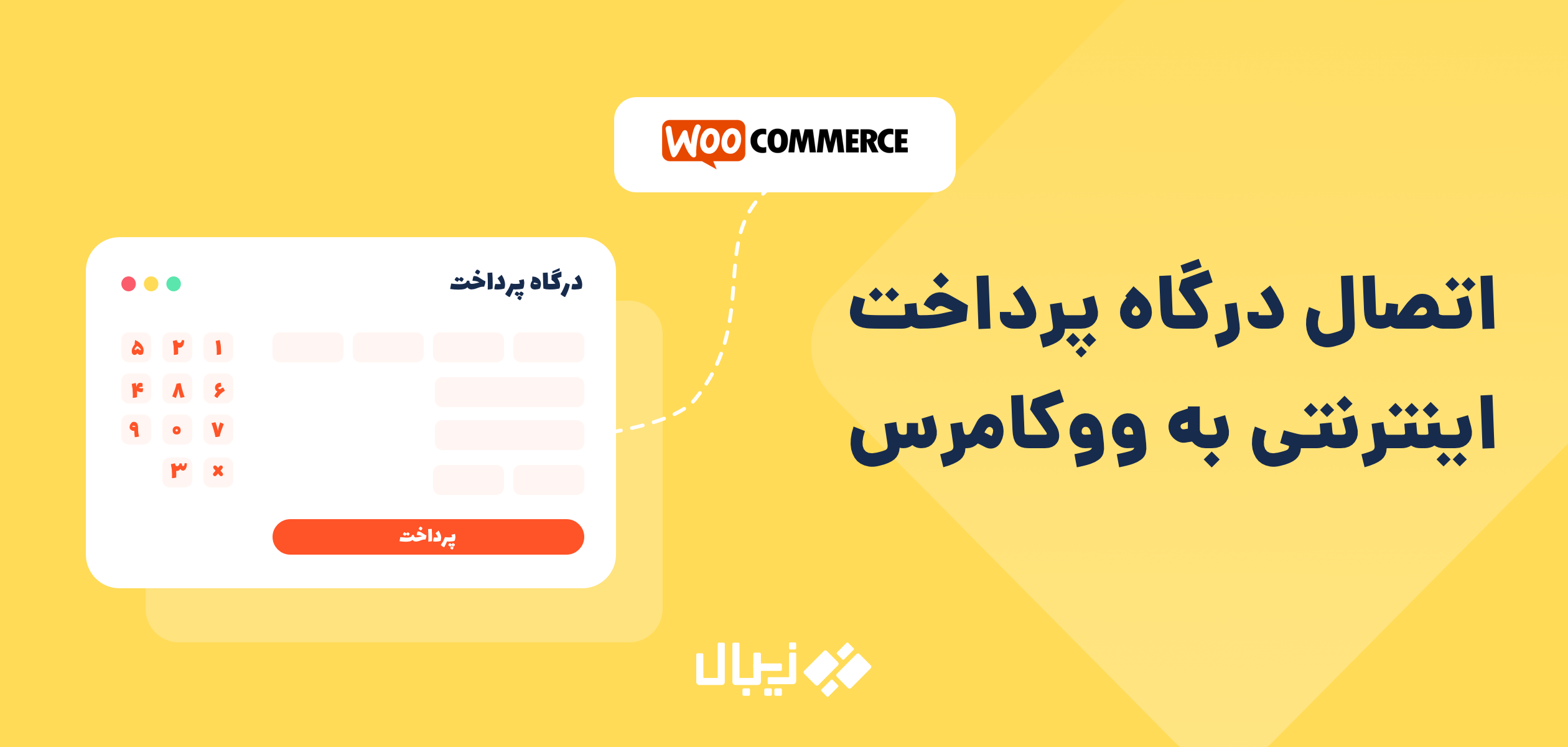

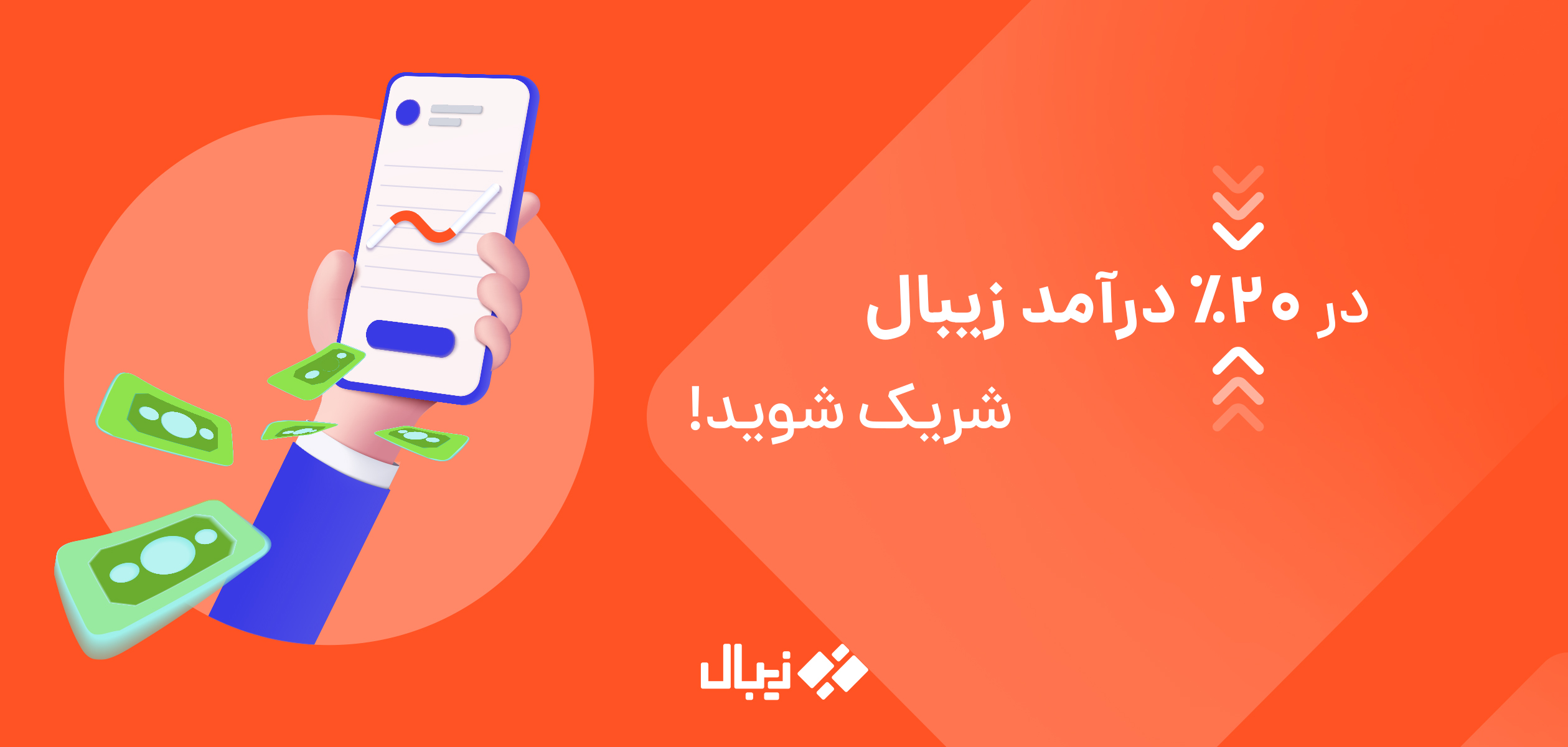

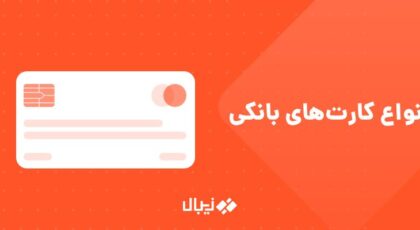

مراحل را بسیار کامل و واضح توضیح دادید. متشکرم
سلام فرزانه عزیز. روز به خیر.
سپاس از محبت شما 🌸
با سلام و وقت بخیر
من توی وبسایت وردپرسی خودم یه درگاه پرداخت پی پال اضافه کردم که مشتریان بتوانند از طریق این سایت از من چیزی بخرند ولی این درگاه پرداخت با مشکل مواجه شد
نوشته:
PAYEE_ACCOUNT_RESTRICTED The merchant account is restricted.
برای برطرف کردن این مشکل و دسترسی مستقیم این سایت به پی پال چه کار کنم؟
لطفا راهنمایی بفرمایید متشکرم
کمال تشکر را دارم از تیم بسیار خوب زیبال که با راهنمایی خوبشون در کمترین زمان ممکن درگاه اینترنتی فروشگاه وبسایتم را راه اندازی کردند. سپاس
سپاس از محبت شما. در خدمتتون هستیم.